رامي مصطفي
الألعاب ... عشقي الأول وعشقي الثاني هو كسر السرعة, محب ل PlayStation بجميع اصداراته , من العابي مفضله Resident Evil - Metal Gear - Dino Crisis - Devil May Cry , يهمني في مقام الأولي المحتوي المعروض وطريقه اللعب بالاضافه للقصة.
في البداية كسر السرعة هي قدرة علي الوصول لمستوي أخر من الأداء وهو ما توفرة أغلب قطع الهاردوير من المعالجات المركزية والرسومية والذواكر للحصول علي تجربة أسرع داخل الألعاب والبرامج المختلفة وهي تجربة ممتعة وأداء مجاني أفضل، سنتطرق هنا الي كسر سرعة معالجات الجيل التاسع والذواكر علي لوحات Aorus الجديدة بشريحة Z390، بالمناسبة ينطبق الكثير من ما سنقولة علي كسر سرعة معالجات الجيل الثامن ولوحات شريحة Z370

قبل البدء في المقال نود ان ننوهه ان عملية كسر السرعة وأي ضرر ناجم عنها هي مسؤوليتك الشخصية فيرجي أخذ الحظر
هناك عدد من الأشياء التي يجب التأكد منها قبل البدء في عملية كسر السرعة وسنذكرها في النقاط التالية :
1- التأكد ان كل شئ يعمل كما يجب من المعالج المركزي والذواكر ويمكن تجربة ذلك من خلال عدة برامج مثل Memtest و AIDA 64 وتأكد ان لا يوجد اي مشاكل في التشغيل اي قطعة
2- كسر سرعة الذواكر لا يحتاج الي تبريد أضافي الا في حالات نادرة للغاية خصوصا وان كانت الذواكر بتبريد معدني جيد
3- كسر سرعة المعالج يحتاج الي تبريد جيد وكلما كانت تبريد أفضل كلما كانت هناك قدرة علي الوصول لكسر سرعة أعلي
4- أستخدام معجون جيد للمعالج يساعد علي تشتيت الحرارة بشكل أفضل بفارق يصل الي 4-5 درجات حرارة عن أقل معجون من خلال تجاربنا المختلفة
5- تحديث البيوس الخاص باللوحة الي أخر أصدار وتأكد ان جميع البرامج المستخدمة علي أخر أصدار لتجنب المشاكل
6- يفضل عند كسر السرعة أستخدام مزود طاقة جيد وننصح بشدة بمزود طاقة 650 واط والتأكد ان الخط الخاص بفولتية 12V يعطي اكثر من 30A خصوصا مع معالجين 9900K – 9700K
ما تم أستخدامة في كسر السرعة
قمنا بأستخدام ما نعتبرة أفضل القطع لكسر السرعة هي كالأتي
1- معالجات من جيل التاسع
Intel Core i7 9700K – Intel Core i9 9900K
2- معجون حراري
Noctua NT-H1
Noctua NT-H2
3- تبريد مائي
Deepcool Captain 240 Pro لمعالج Intel Core i7 9700K
Alphacool Eisbaer 360 لمعالج Intel Core i9 9900K
4- لوحات أم
Aorus Z390 Pro – Aorus Z390 Master
5 – ذواكر
GIGABYTE AORUS RGB 3200MHz DDR4 2x8GB
G.Skill Trident Z 3200MHZ DDR4 2x8GB
6- صندوق الحاسب الشخصي
Deepcool Quadstellar
Noctua Chromax Fans
تأكد ان مراوح تعمل علي أقصي سرعة “أثناء الأختبارات فقط” وأستخدام مراوح جيدة وتوفير حرارة جيدة للغرفة مابين 18-26 درجة

أعدادات اللوحة الأم
متوافقة مع لوحات Aorus Elite – Pro – Pro Wifi – Designare – Ultra
هناك أعدادات أولية للهواة الذين لا يريدون تضييع الوقت في عملية كسر السرعة من تجارب كثيرة وغيرها وسنبداء في أعدادات لوحة الأم Aorus Z390 Pro مع معالج Intel Core i7 9700K وتبريد Deepcool Captain 240 Pro بأستخدام معجون Noctua NT-H2
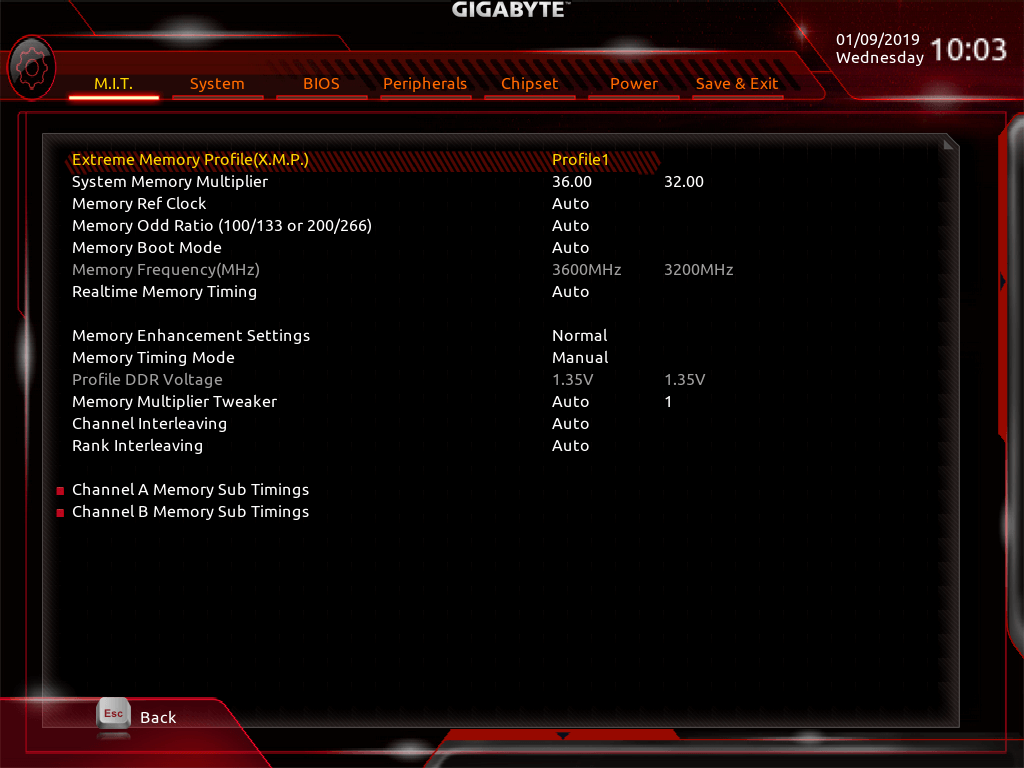
سنقوم بتحميل الملف الخاص بذواكر من Advanced Memory Settings ثم اختيار XMP ونبقي الذواكر علي ترددها لوقت أخر
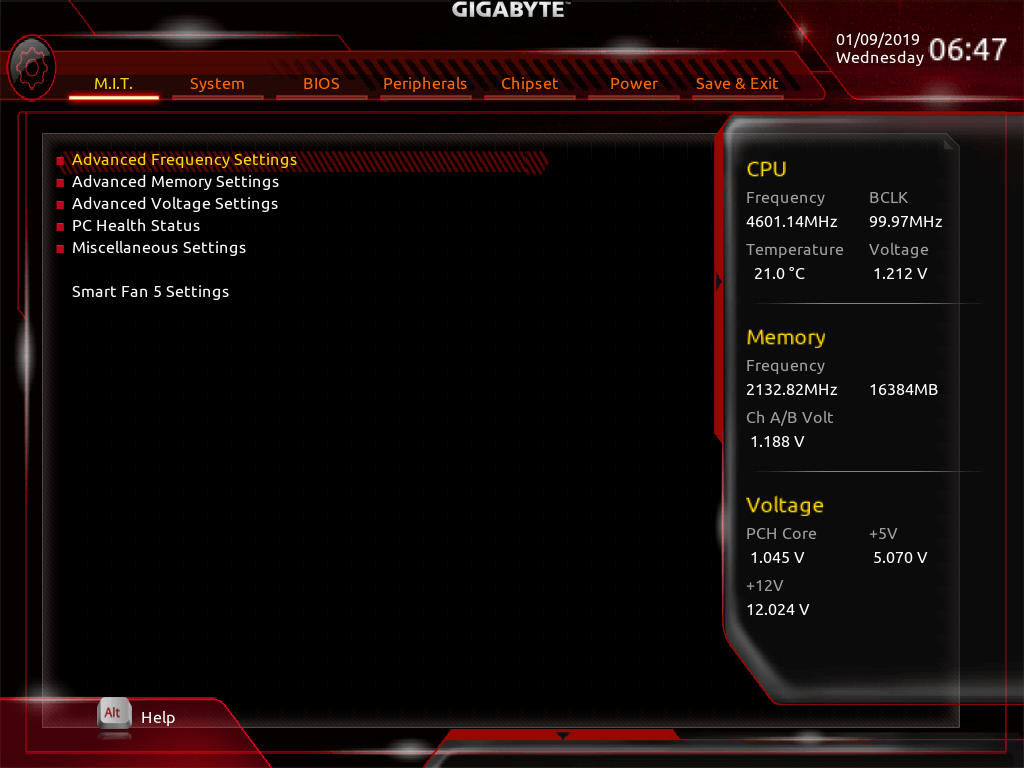
بنقوم بالدخول الي قائمة M.I.T. ثم أختيار Advanced Frequency Settings
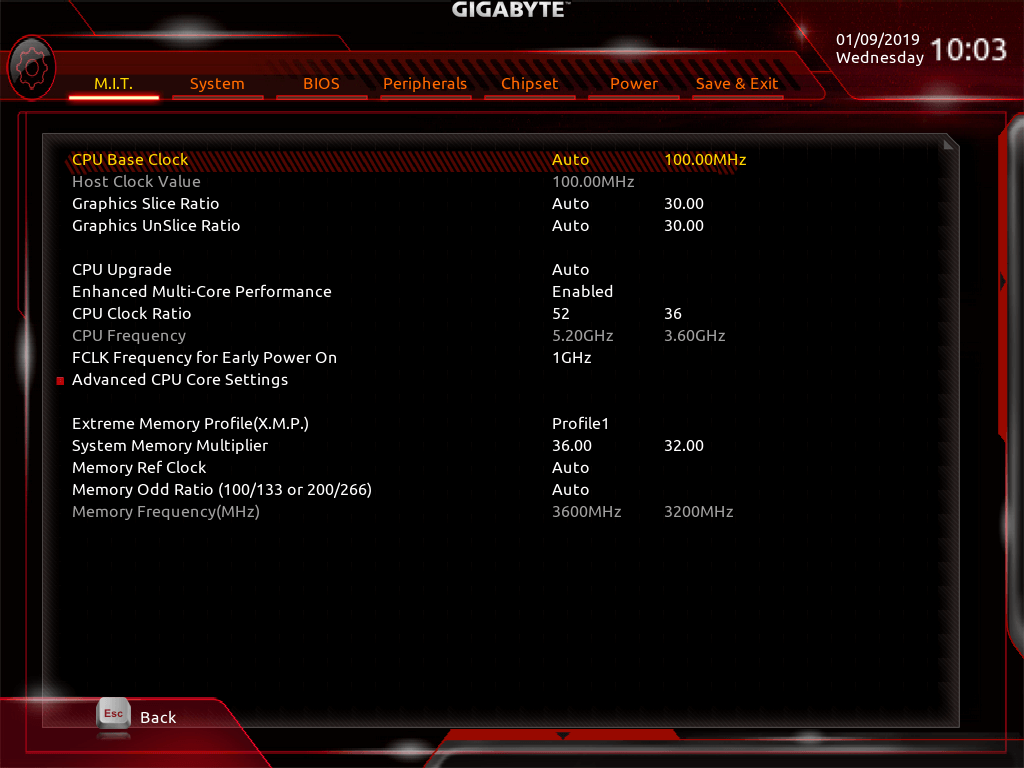
من بعدها سنقوم بوضع تردد البداية وسنبدا من 47 مثلا والصعود تدريجيا بمقدار نقطة واحدة 48 49 50 مثلا
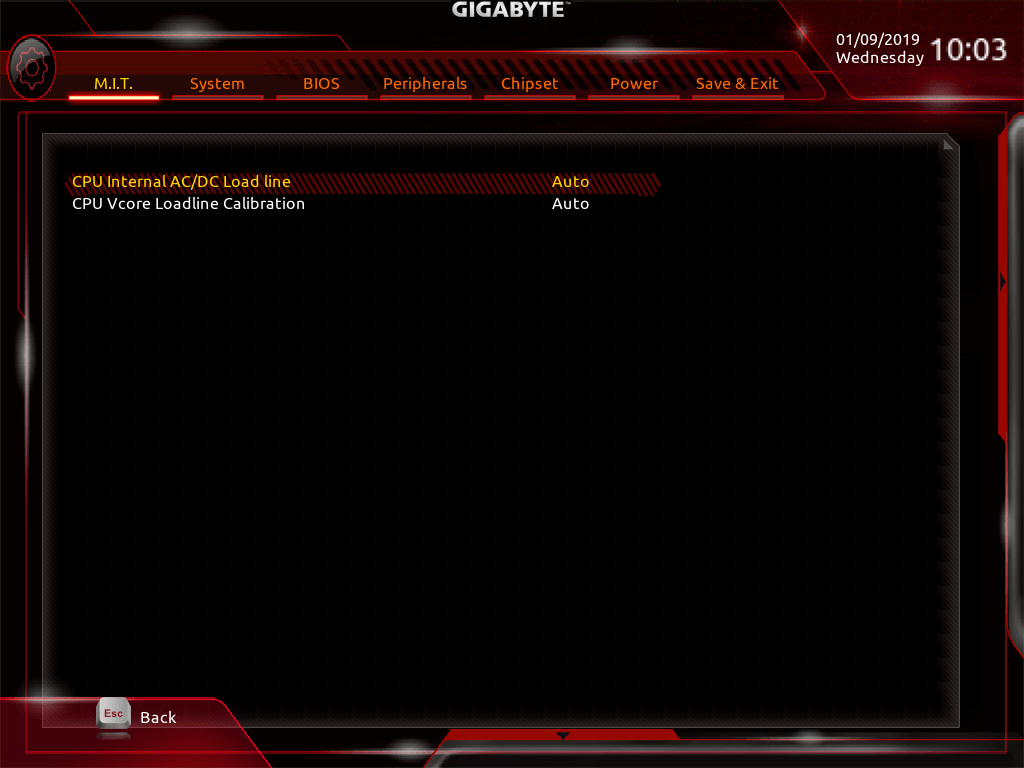
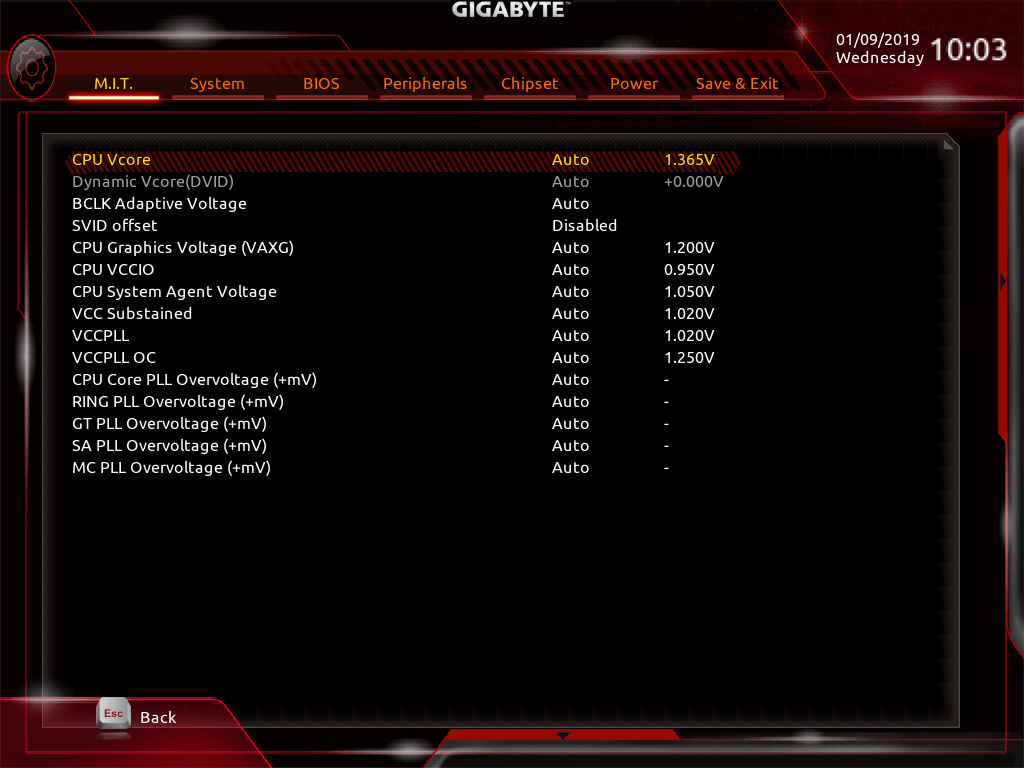
نترك كل الأعدادات الأخري علي الوضع لأفتراضي وسنقوم بتجربة عدة برامج لتأكد من ثبات المعالج

عند دخول الي نظام التشغيل ستقوم بتجربة الثبات ببرنامج AIDA 64 ومراقبة درجات الحرارة فأذا كانت درجات الحرارة قليلا مثلا 60 درجة بحد أقصي ستقوم برفع تردد حتي تصل الي درجات حرارة غير مقبولة مثلا 95 درجة، عند الوصول الي تردد الجيد ملائم لدرجات الحرارة وفي حالتنا هذا وصلنا الي 5.2 جيجاهيرتز نقوم بتجربة البرامج التالية لتأكد من الثبات :
AIDA 64 لمدة ساعتين
Handbreak رندر لأي ملف فيديو بدقة عرض 1080p
Intel Extreme Tuning لمدة ساعة
هذه البرامج تقوم بتجربة المعالج بعدد من السيناريوهات المختلفة تماما لكل منهما وعند تخطي جميع هذه الأختبارات تأكد ان المعالج يعمل بثبات بنسبة 99% ولا حاجة لأستخدام برنامج Prime95 لأنه يحتاج الي وقت طويل لتجربة أضافة انه يقوم بتجربة سيناريوهات مختلفة تماما عن الأستخدامات المختلفة للمستخدمين
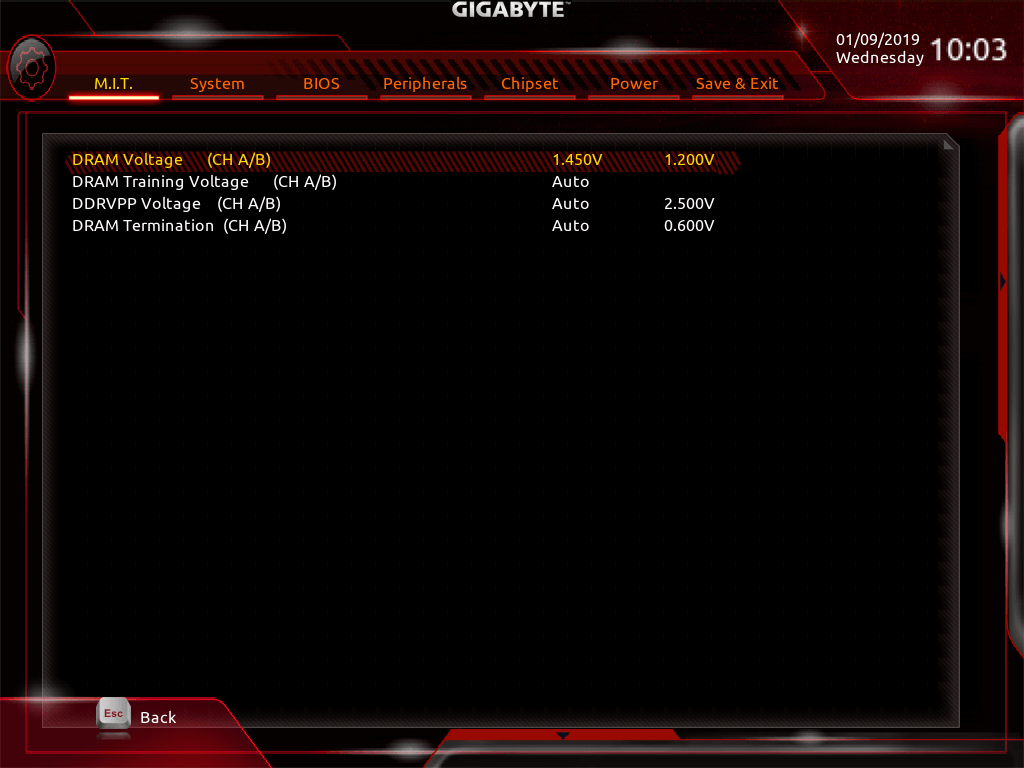
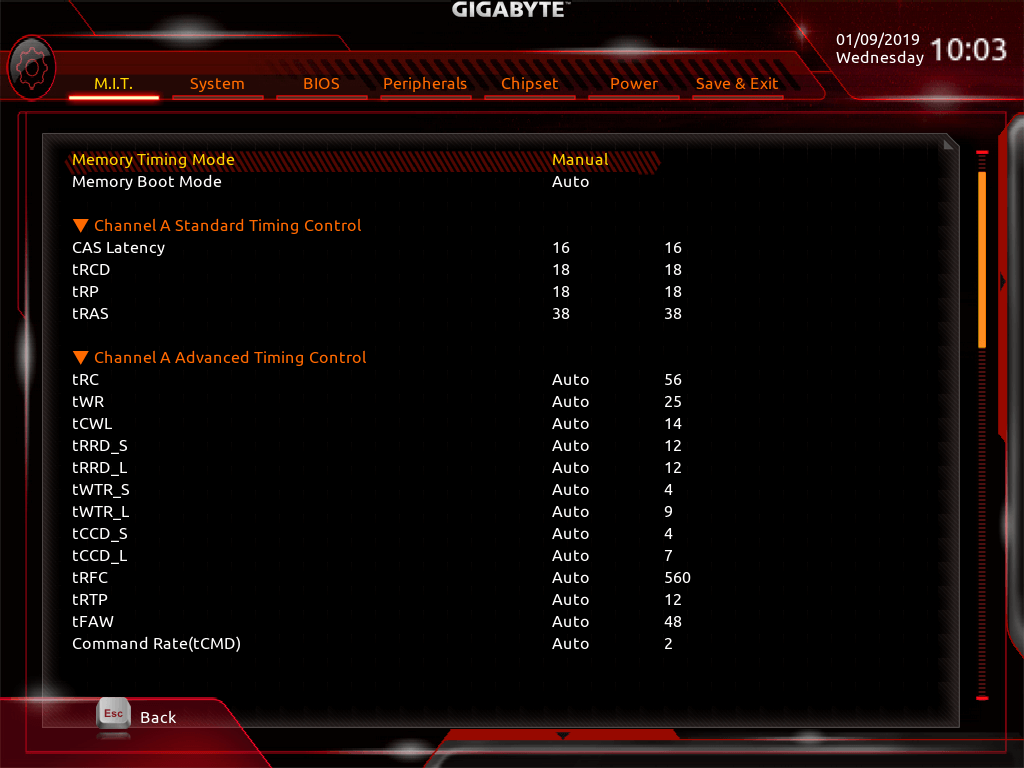
عند التأكيد من ثبات المعالج نقوم برفع تردد الذواكر ونجد ان افضل حل هو تثبيت تواقيت الذواكر ورفع الفولتية الي 1.45 ورفع تردد حتي مستوي ثابت، فمثلا الذواكر التي قمنا بتجربتها هي بتردد 3200 ميجاهيرتز وقمنا برفع تردد حتي 3600 ميجاهيرتز بثبات تام يمكن ايضا رفع تردد الي 4000 ميجاهيرتز لكنها قدمت نفس الأداء لتردد 3600 لكن بنتاج حراري اعلي للمعالج وستحتاج الي تخفيض التردد بمقدار 0.1 ميجاهيرتز وهوا ما نجدة دون جدوي، هذا هو الكسر السرعة السريع لا حاجة الي الكثير من تفكير وتضييع الوقت فلوحات Aorus ستقوم بكل شئ بالنيابة عنك.
الأن سنقوم بأخبارك كيف تكون محترف كسر السرعة بأستخدام أفضل القطع

معالج Intel Core i9 9900K هو اول المعالجات من أنتل التي تحتوي علي 8 انوية و 16 خيط للوحات من هذه الفئة والتي كانت مقتصرة فقط علي شرائح Xtreme والتي تبدا بحرف X وهو معالج يأتي بتردد 3.6 جيجاهيرتز ويصل بتقنية Turbo Boost لجميع الأنوية الي 4.7 جيجاهرتز أضافة الي تواجد معالج رسومي داخلي UHD Graphics 630 والذي يحتوي علي تقنية Intel Quic Sync Video التي تساعد صانعي المحتوي علي أنجاز مهام المختلفة من رندر بشكل أسرع

لوحة Aorus Z390 Master والتي تفاجئنا شركة جيجابايت بلوحة أم قوية في هذه الفئة السعرية متفوقة علي أقوي لوحة للجيل الثامن وهي Aorus Z370 Gaming 7 التي تأتي بنفس السعر تقريبا وقت الأصدار لكننا أخترنها لأنها تمتلك دائرة طاقة قوية بتبريد ممتاز ودرجات حرارة أستثنائية وأستغلال الغطاء الخلفي لاول مرة لأضافة طبقة من التشتيت الحراري لمكونات اللوحة علي عكس شركات أخري كانت تستخدم الغطاء الخلفي لأعطاء لوحة شكل فقط لن تراه الا أثناء تركيب اللوحة فقط وهذا ما يجعلها الأفضل لكسر سرعة معالج 9900K، اما بالنسبة لذواكر فهي تعتمد علي تصميم T-Topology
“يوجد حتي الأن ثلاثة انظمة لتواصل بين المعالج المركزي والذواكر النظام الأول هو الأعتماد علي تواجد شقين فقط لذواكر وهو ما تستطيع من خلالة التوصل الي أقصي تردد ممكن بثبات تام مثل 4500+ ميجاهيرتز ونجدها في اللوحات الخاصة بكسر سرعة LN2 مثل SOC، النظام الثاني معتمد علي ربط عن طريق سلسلة الأقحوان او Daisy Chain وهي تعتمد علي أستغلال الشق الأول والثالث فقط لتواصل الأسرع مع وحدة الذواكر الخاصة بالمعالج ثم اذا ذادت الذواكر كأستخدام 4 قطع مثلا سيتم تواصل مع الشق الثاني والرابع لكن بمستوي أقل وهنا نجد ان هذه اللوحات لا توفر بديل جيد لصناع المحتوي والذين سيعتمدون علي 4 ذواكر اما بمساحة 8 جيجابيت للقطعة او 16 او حتي 32 جيجابايت للقطعة الواحدة وهنا يأتي تصميم T-Topology ليقدم أفضل تردد ممكن وعمل بشكل أفضل مع أستخدام 4 شقوق للذواكر”
فبالطبع من سوف يشتري معالج 9900K سيحتاج الي عدد كبير من الذواكر خصوصا للمستخدمين التي تنقسم أستخدامتهم مابين الألعاب وصناعة المحتوي، لذلك قمنا بأختيار هذه اللوحة أضافة الي عدة أسباب أخري يمكن التعرف عليها من هنا

قمنا بأستخدام معجون Noctua NT-H2 الجديدة والذي قدم تطور ملحوظ عن الأصدار الأول Noctua NT-H1 لتقديم أفضل تشتيت حراري ممكن لمعالج 9900K ايضا أستخدمنا مشتت مائي Alphacool Eisbaer 360 كأفضل تبريد قمنا بتجربتة وتزويده بعدد 6 مراوح Deepcool CF120 بسرعة 1500 لفة في ثانية
أعدادات اللوحة الأم
متوافقة مع لوحات Aorus Master – Xtreme – Waterforce
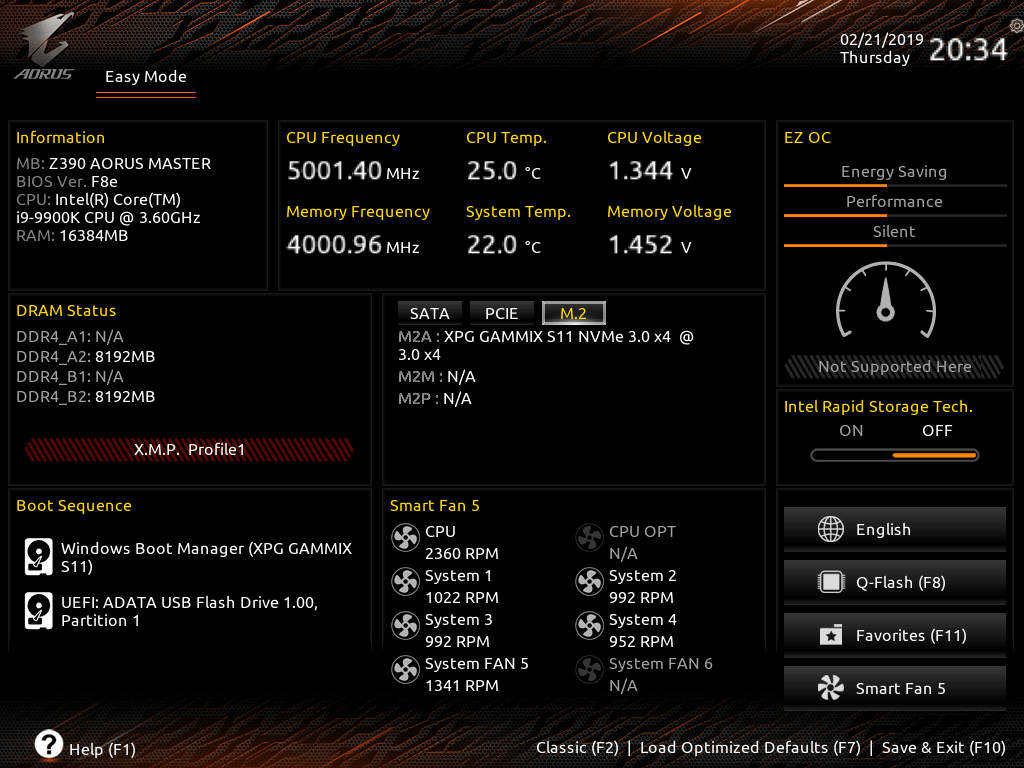
في البداية عند دخولك الي Bios الخاص باللوحة تجد قائمة جديدة وهي Easy Mode هي بوجه عام توفر أعدادات بسيطة اضافة الي قرائات للأشياء المهمة وسنتركها الأن لندخل الي الأعدادات المتقدمة بالضغط علي F2
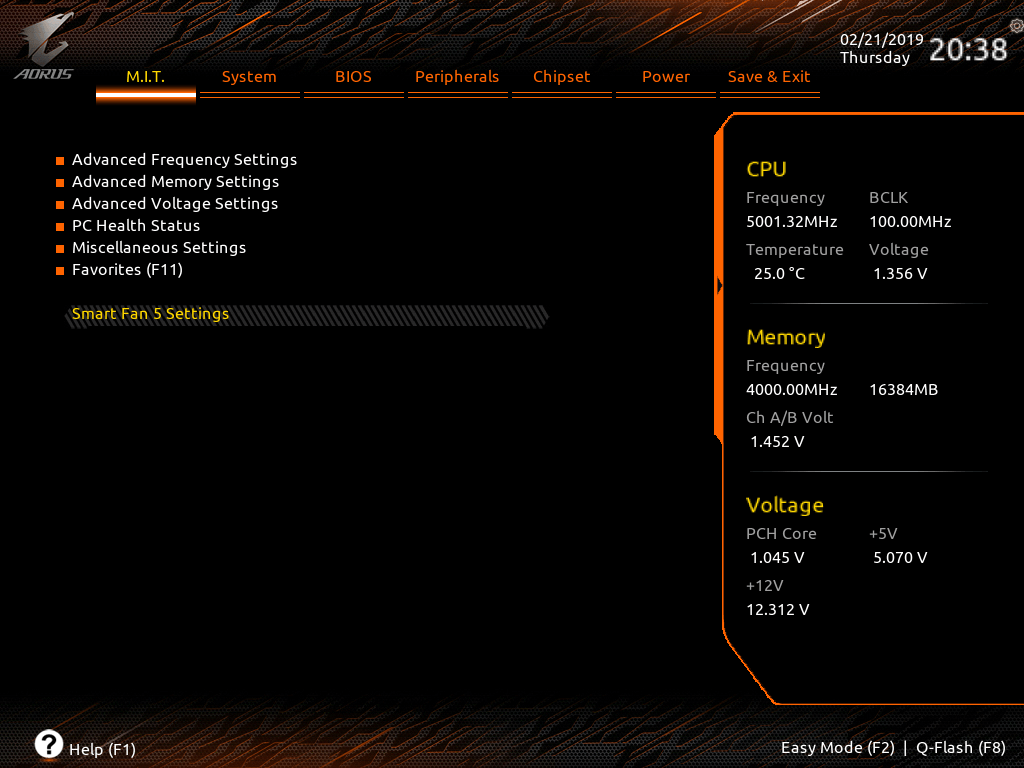
نجد قائمة M.I.T. ونقوم بأختيار Advanced Memory Settings
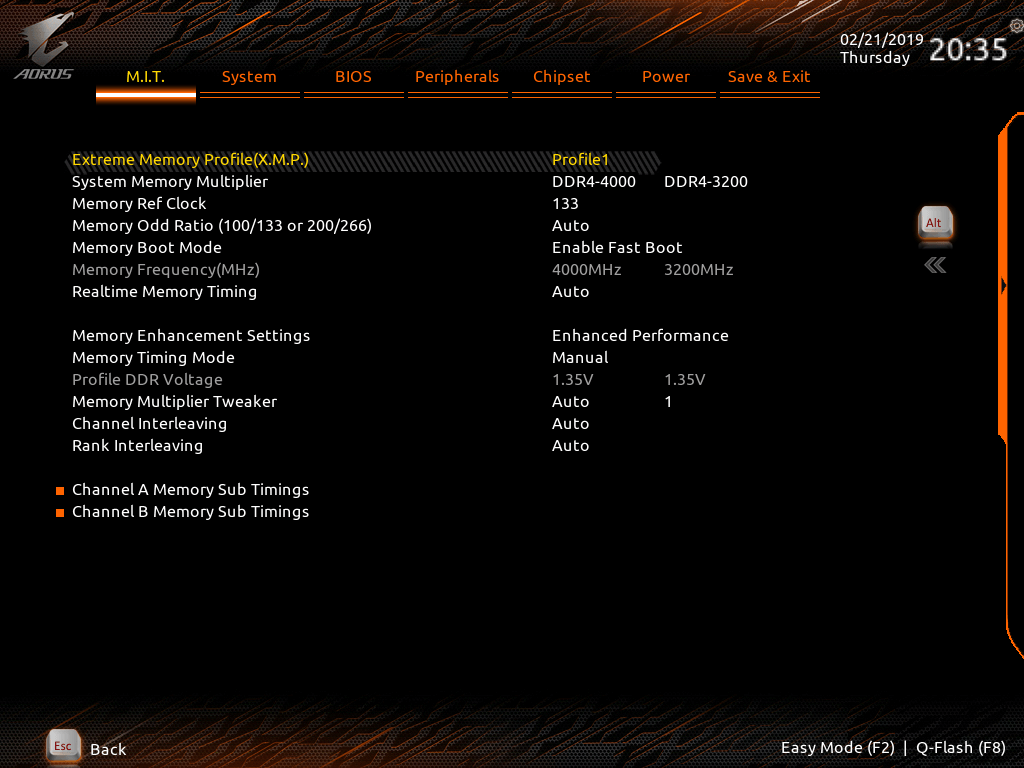
نقوم بتحميل ملف XMP الخاص بالذواكر وأختيار من Memory Enhancement Settings أختيار Enhanced Performance لتقديم أفضل أداء للذواكر
معلومة محترفين : أختيار 133 كا Memory Ref Clock بنسبة 80% يعطي ترددات أكثر ثباتا والحاجة الي فولتية اقل للمعالج والذواكر معا فمثلا بدلا من حاجة الي فولتية 1.35 لثبات المعالج ستحتاج الي 1.34 مثلا
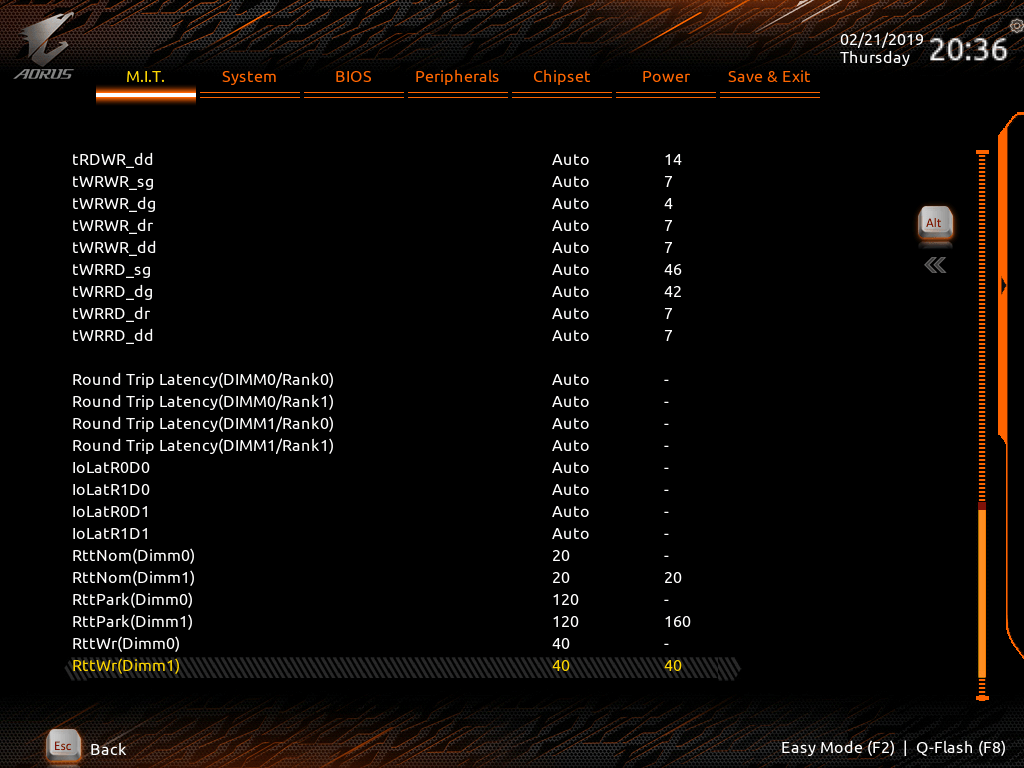
مع الترددات المرتفعة يفضل أختيار تثبيت Rtt Nom – Park – Wr الي القيم التي تأتي بها الذواكر مثلا الذواكر التي لدينا تأتي بقيم معينة يفضل اختيار هذه القيم وتزويدها قليلا بمقدار 10 زيادات عند الحاجة
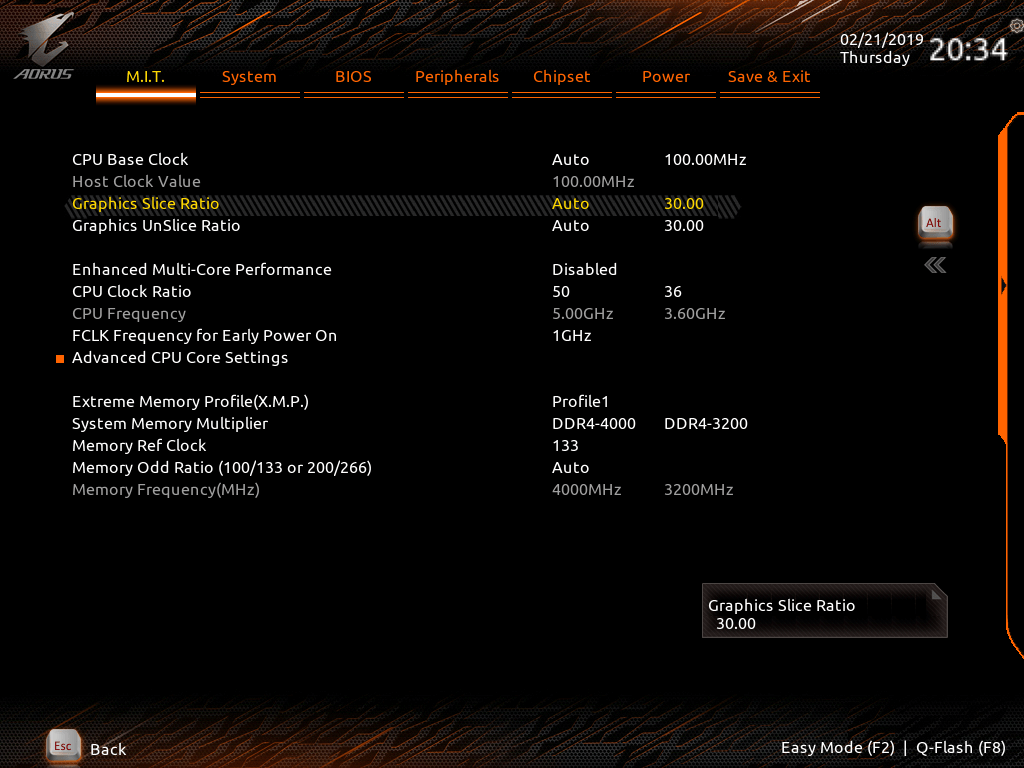
يفضل ترك كسر سرعة الذواكر الأن بعد هذه المرحلة والتركيز علي كسر المعالج بالدخول الي قائمة Advanced Frequency Settings والبدء من تردد 5.0Ghz وأغلاق تحسينات اللوحة كما هو موضح بالصورة
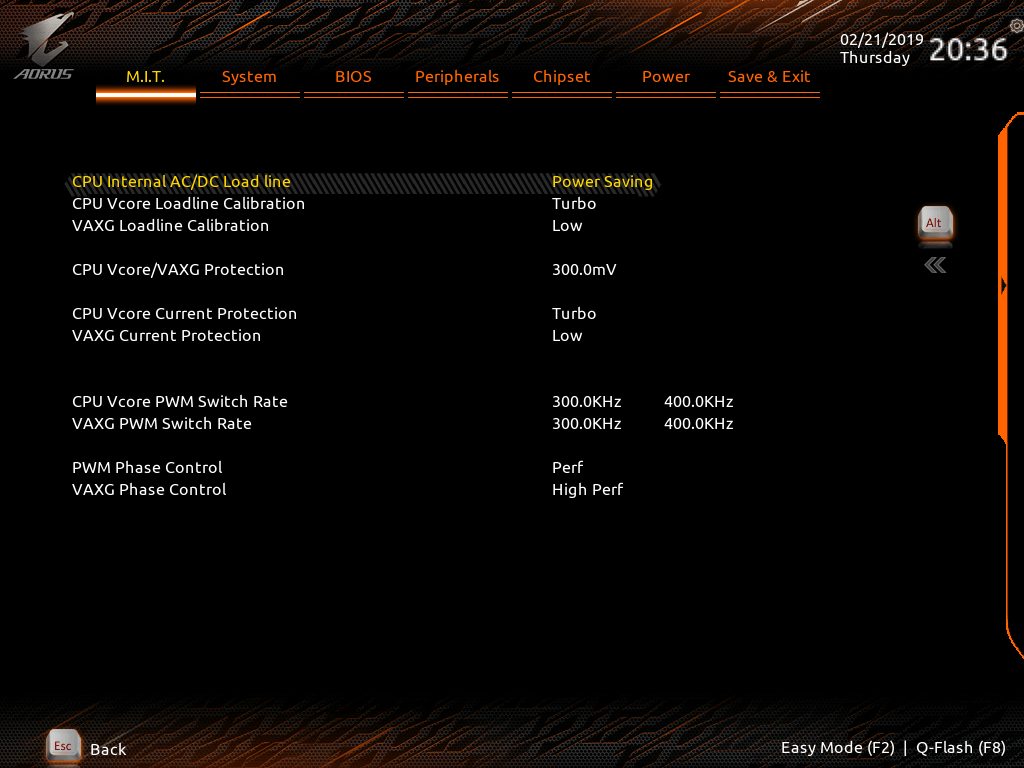
نقوم بتحديد الأعدادات الخاصة باطاقة وهي مرحلة مهمة للغاية هنا فستقوم بعمل نفس الأعدادات المتواجدة بالصورة للحصول علي أفضل استهلاك طاقة للمعالج مما يؤثر علي درجات الحرارة الناتجة وهذه هي أفضل أعدادات بعد الكثير من تجاربنا الخاصة والتي توفر 6 درجات حرارة عن أقصي اعدادات او الأعدادات الأوتوماتيكية الخاصة باللوحة
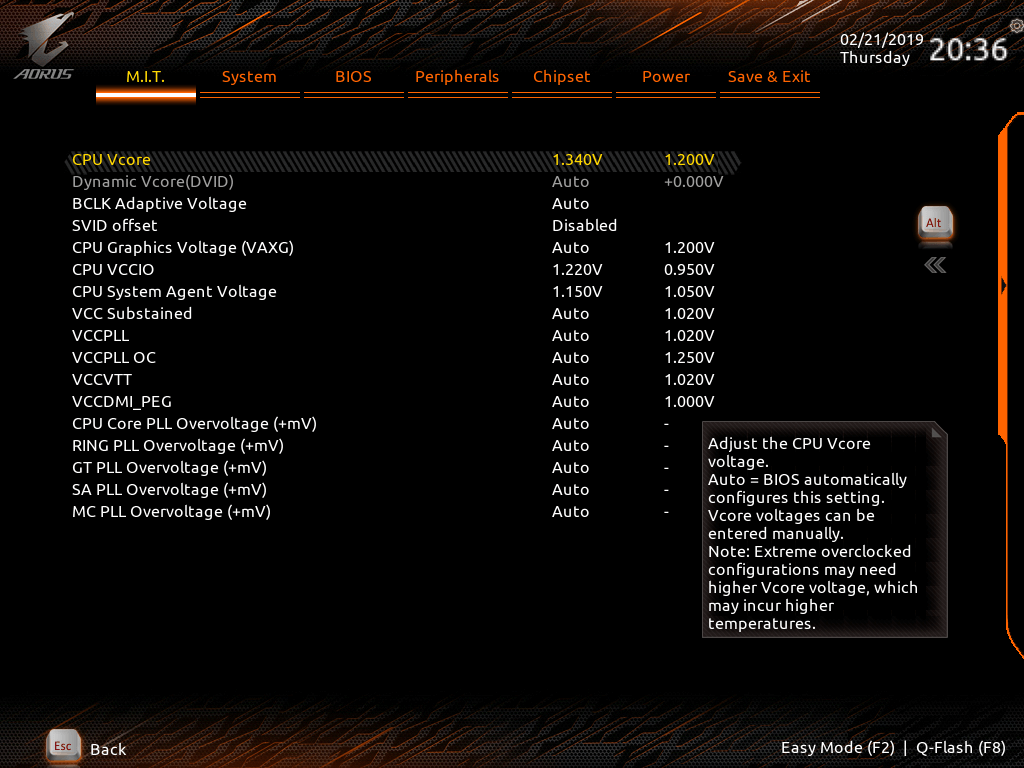
بعد ذلك نقوم بالدخول الي قائمة الفولتية باللوحة لوضع الفولتية الخاصة بالنواة ونحن وصلنا لثبات تم للمعالج علي فولتية 1.34 علي تردد 5.0 جيجاهيرتز وهي مختلفة من معالج لاخر فمن ممكن ان تعمل علي نفس التردد بفولتية 1.25 مثلا او فولتية أكثر 1.37 وهي تحتاج منك الي تجربة
معلومة محترفين : للبقاء علي ترددات جيدة لذواكر يجب رفع فولتية الخاصة بالأختيارين VCCIO وايضا System Agent الي 1.2 كبداية وبحد أقصي 1.35 لكننا ننصح بفولتية لا تتخطي 1.3 حتي لا تضر بوحدة IMC بالمعالج علي المدي الطويل، لا يوجد اي اهمية لاي فولتية اخري عدا ذلك من الموجودين في قائمة الا في حالات كسر سرعة LN2 والتي لا تناسب الأستخدام اليومي بالطبع
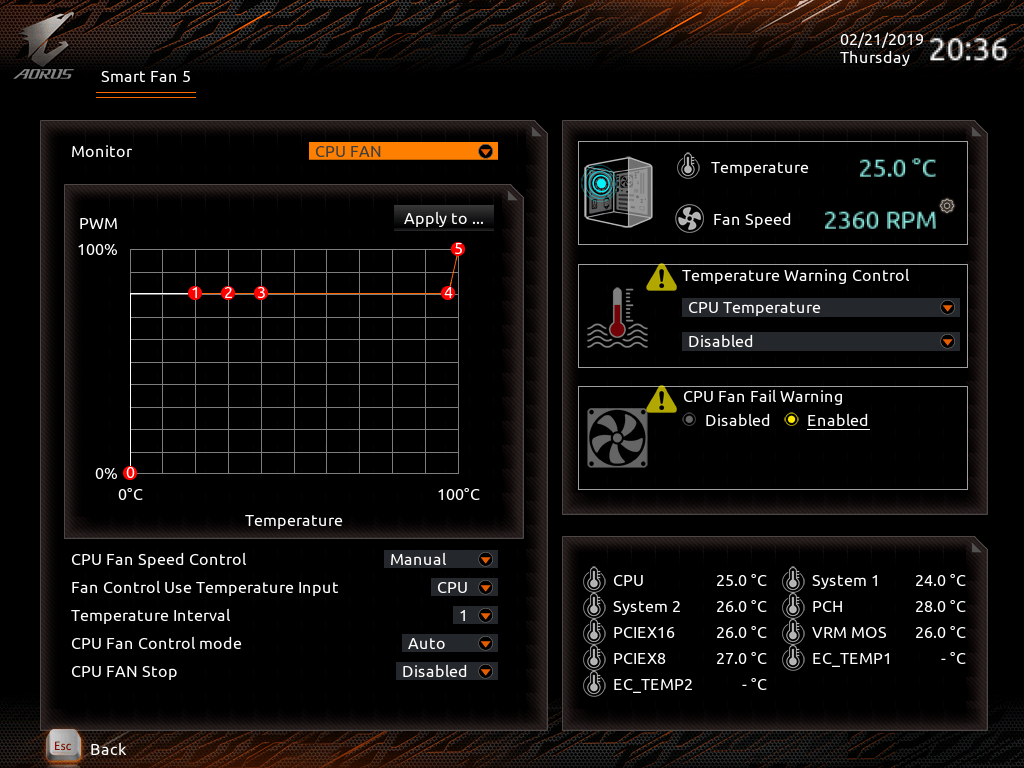
يتم ظبط أعدادات المراوح الموصلة باللوحة من خلال Smart Fan 5 حسب الحاجة مع التأكد ان مراوح الخاصة بالمعالج المركزي تعمل بأقصي قدرة لديها اثناء الأختبارات فقط لألغاء حاجز الحرارة طوال هذه الفترة
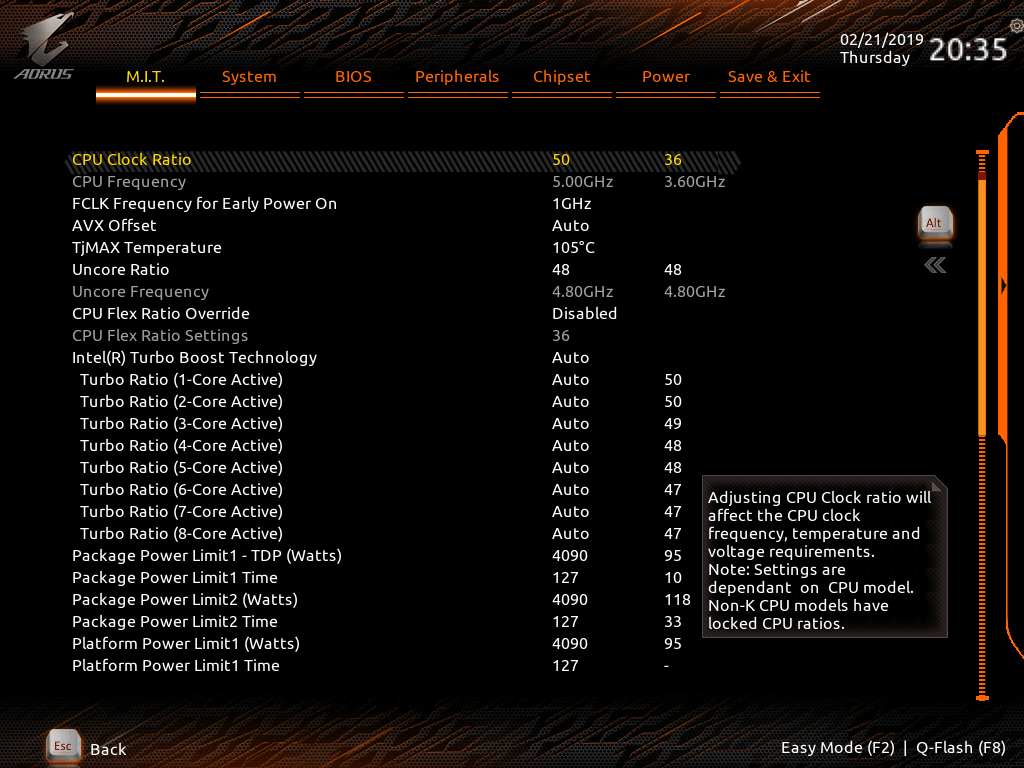
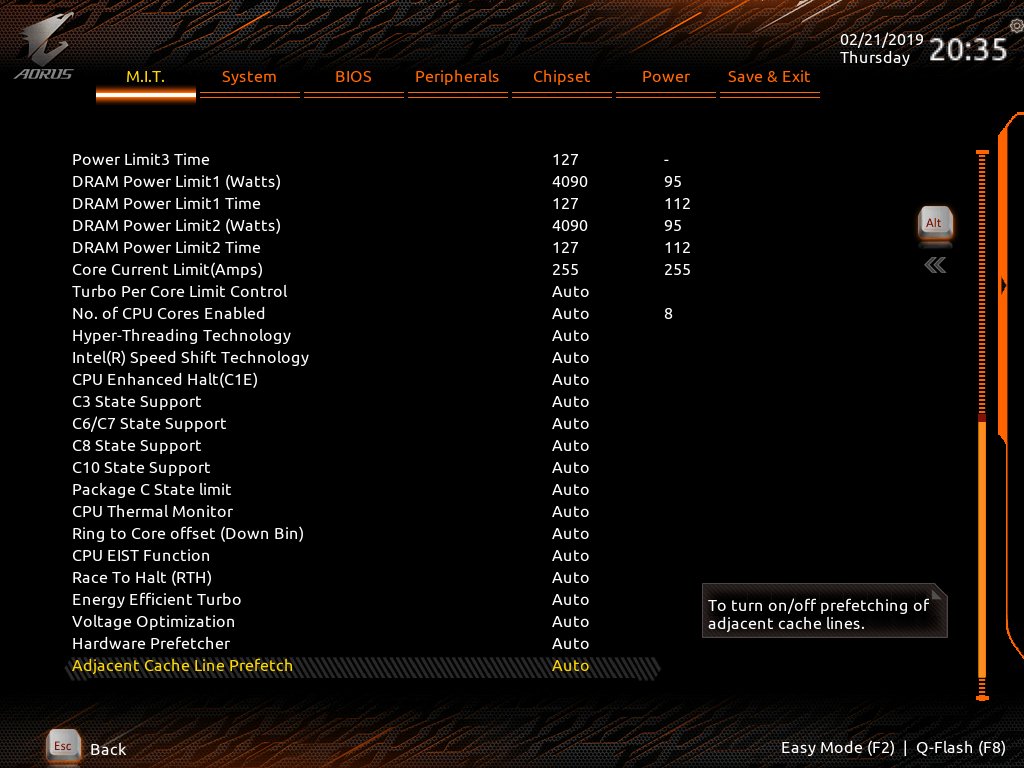
أيضا معالجات الجيل التاسع تتحمل حرارة حتي 115 درجة مئوية ونفضل ان تضع الحد الأقصي الي 105 درجة حتي لا تؤثر علي الثبات اثناء الأختبارات لكن ننصح دائما بعدم تخطي المعالج الي 95 درجة اثناء العمل الشاق مثل Render مثلا وفي الألعاب لا يتخطي 75 درجة
بعد ذلك نقوم بتسجيل الأعدادات علي اللوحة والتأكد من الثبات عن طريق الطريقة التي ذكرنها في الأعلي ثم عند التأكد من الثبات التام ندخل وتناسب مع درجات الحرارة المذكورة فمثلا من ممكن ان تكسر سرعة المعالج الي 5.1 بفولتية 1.36 بدرجات حرارة لا تتخطي 100 في الأختبارات العنيفة ومستخدم اخر 5.2 علي نفس الأعدادات وهناك اخرين سوف يصلون الي 5.0 بفولت 1.30 مثلا وهي تعتمد علي اي منهم يوفر راحة لك من النتاج الحراري والثبات بالطبع
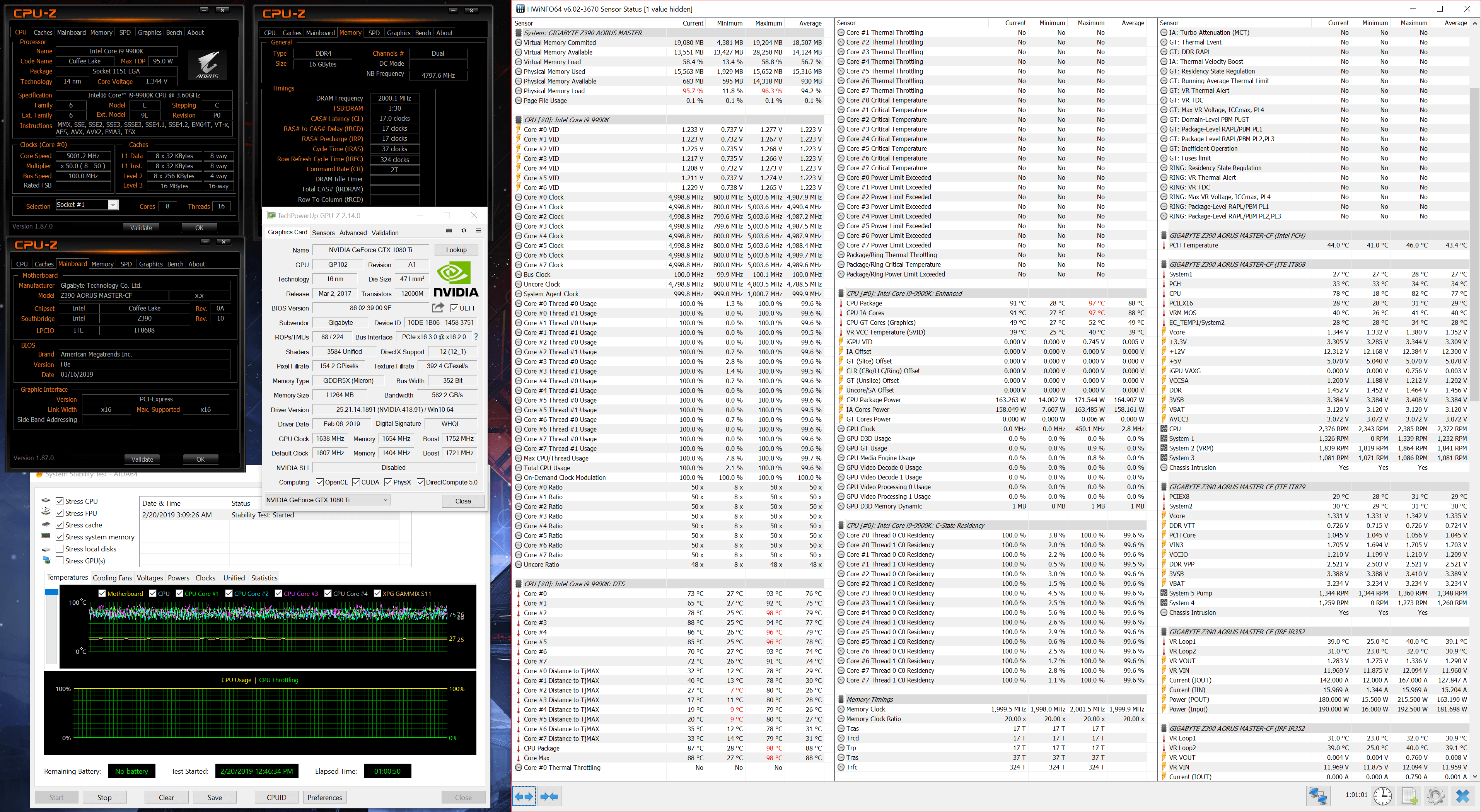
هناك شئ أخر يمكن كسر سرعتة ايضا وهو Uncore Ratio وتركناه في الأخير لان الناتج في الأداء ضعيف مقابل كسر تردد المعالج المركزي والذواكر وهو يبداء في معالج 9900K من 4.3 جيجاهيرتز ويمكن البدء من 4.5 والتأكد من ثبات ثم 4.7 حتي تصل الي أكثر تردد ثابت وفي بعض الحالات قد تحتاج الي فولتية اكبر قليلا لثبات علي ترد أعلي فلا مشكلة مادام الزيادة قليلة مثل الانتقال من فولتية 1.34 الي 1.35 وهذا التردد يحسن من سرعة وصول المعالج لبيانات المختلفة من البطاقة الرسومية والذواكر لكنها تقدم فارق في الأداء ضعيف مقابل مثلا زيادة من 5.0 جيجاهيرتز الي 5.1 جيجاهيرتز للمعالج فهي لها الأفضلية بالطبع
بعض الملاحظات أثناء كسر سرعة الجيل التاسع

المعالجات تأتي بقدرة تحمل حرارة اكبر حتي 115 درجة لكن ترددات تبقي ثابتة علي فولتية جيدة حتي 95 درجة حرارة مع الحذر من ترك المعالج يعمل بدرجات حرارة تتجاوز 100 لفترات طويلة فهي تقوم بتقليل عمر المعالج
اي معالج يستطيع الوصول الي مابين 5.0 الي 5.3 جيجاهيرتز بمقدار مختلف من الفولتية فمعالج 9700K وصلنا به الي 5.2 بفولتية 1.43 وللعمل علي 5.3 احتجنا الي 1.51 وهو فارق فولطية كبير ودرجات حرارة غير مقبولة، اما بالنسبة لمعالج 9900K وصلنا الي 5.0 بفولتية 1.34 وتردد 5.1 بفولتية 1.4 واخيرا 5.2 بفولتية 1.48 لكن الحرارة تصبح غير مقبولة في الحالة الأخيرة وغير مناسبة لصناع المحتوي في فولتية 1.4 خصوصا في الصيف ومع ارتفاع درجات حرارة الغرفة
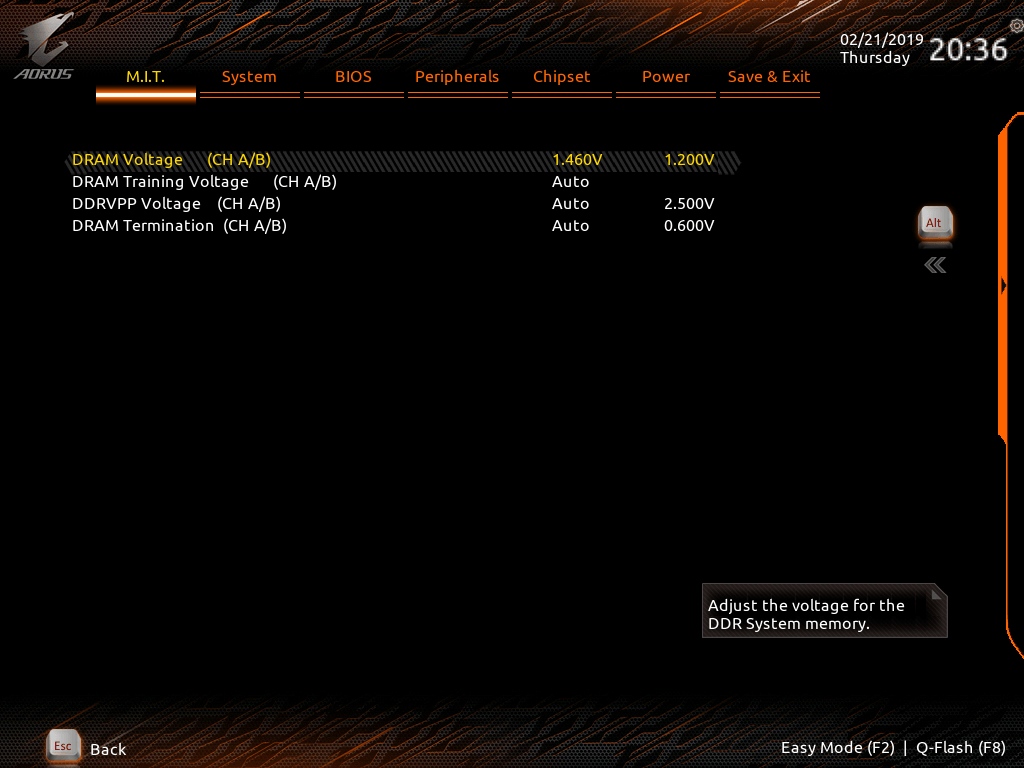
علي الرغم ان معالجات الجيل التاسع توفر ترددات أفضل لكن متحكم الذواكر يحتاج الي فولتية مرتفعة لتحمل ترددات عاليا من الذواكر من بعد تردد 4000-4133 ميجاهيرتز فمثلا ستحتاج للعمل علي تردد 4400 ميجاهيرتز ستحتاج الي فولتية 1.46 الخاصة VICCO و System Agent وهو خطير جدا علي متحكم الذواكر والفولتية الأمنة مابين 1.25-1.35 وكلما كانت اقل كلما كان أفضل وهوا علي عكس ما وصلنا اليه مع معالج 8700K علي تردد 4400 ميجاهيرتز بفولتية 1.28 فقط لكن وقتها ستحتاج الي فولتية 1.5 لذواكر وهناك بعض الذواكر تعمل علي هذه الفولتية بشكل أساسي في هذه الترددات، لكن هذه مع تجربة عدد من معالجات من جيل تاسع لكن من ممكن ان تقم بشراء معالج منهم يحتوي علي متحكم ذواكر جيد يحتاج الي فولتية منخفضة للوصول الي ترددات ذواكر عاليا لذلك قم بأخذ هذا في الأعتبار عند شرائك لذواكر بترددات مرتفعة
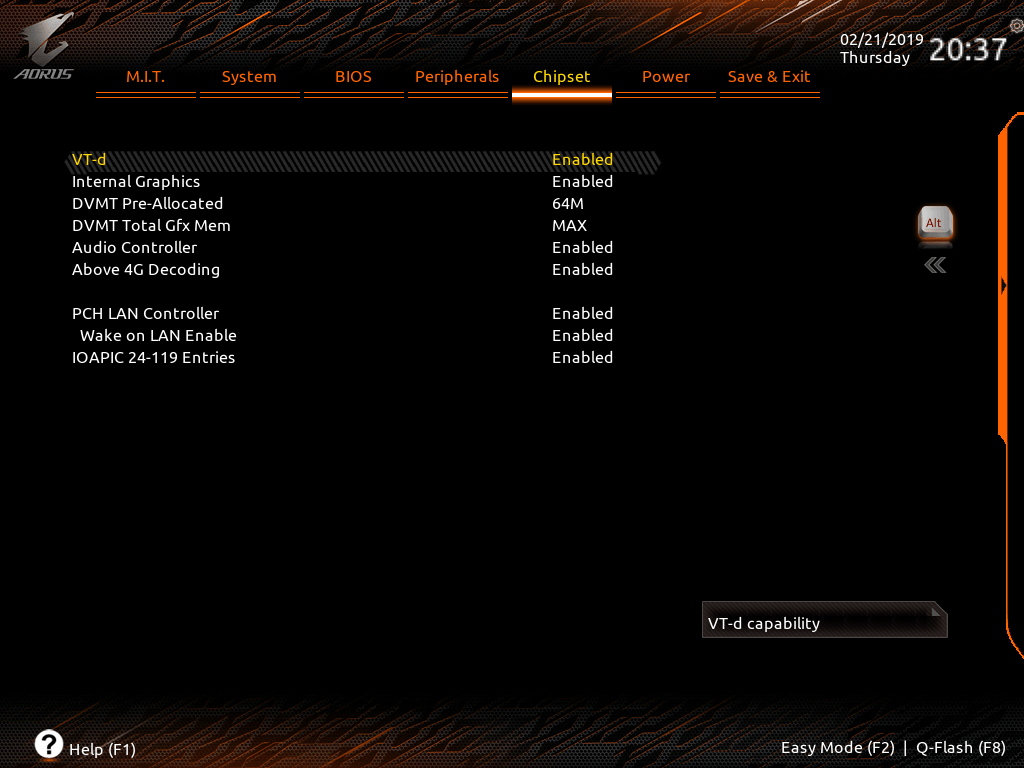
قفل المعالج الرسومي الداخلي عن العمل لا يؤدي الي قدرة علي الوصول الي تردد أفضل بل فقط يعطي أفضلية درجات الحرارة بمعدل 6 درجات لأنه لا يعمل ولا ينتج حرارة زائدة لكن عامتا تفقد ميزة مهمة لتسريع بعض العمليات في البرامج التي تدعم QSV – Intel Quick Sync Video مثل Adobe – Handbreak وغيرها من برامج وهو أفضل من تردد 0.1 زائد محتمل للمعالج
هناك قدرة علي تقليل التردد اثناء أستخدام تطلبيقات تعتمد علي AVX فمثلا في جميع البرامج تستطيع العمل علي تردد 5.1 لكن في برامج تستخدم AVX يفضل ان يعمل المعالج علي تردد 5.0 او 4.8 مثلا والذي من خلال تجاربنا اذا كان المعالج ليس ثابتا علي وضعية AVX الخاصة بتطبيق AIDA 64 فلا يمكن الأعتماد علية في برامج الخاصة بصناعة المحتوي خصوصا ايضا ان ناتج الحراري لا يتغير من تقليل التردد من خلال AVX Offset وهي تنفع في حالات قليلة وستحتاج الي تغيير Vcore Loadline Calibration الي وضع standard لتستفيد من تغيير الفولتية لفولتية أقل عند أستخدام تطبيقات تحتاج AVX وهي قليلة
الي هنا قد وصلنا الي نهاية المقال لخلاصة تجاربنا مع لوحات Aorus Z390 سيتم تحديث المقال في حالة وجود أعدادات أخري تستحق الأشارة اليها او قامت Aorus بأضافتها الي لوحاتها.
الألعاب ... عشقي الأول وعشقي الثاني هو كسر السرعة, محب ل PlayStation بجميع اصداراته , من العابي مفضله Resident Evil - Metal Gear - Dino Crisis - Devil May Cry , يهمني في مقام الأولي المحتوي المعروض وطريقه اللعب بالاضافه للقصة.
موقع متخصص في تقديم كل ما هو جديد على نطاق واسع في العديد من المجالات ويأخذ الزائرين في جوله في عده عوالم مختلفة مثل عالم "ألعاب الفيديو" أخبار ومراجعات تساعد المقبلين علي شراء الألعاب علي اتخاذ قرارهم أضافة الي تحليل لأداء الالعاب علي أجهزة مختلفة وهناك عالم "التكنولوجيا" من أخبار ومقالات و شرح لأهم وأحدث التقنيات الحديثة للأستفادة بها مما يجعلنا ايضا نذهب الي عالم "الهاردوير" من أخبار ومراجعات للعتاد المختلفة للحاسب الشخصي وطرح افكار جديدة للمستخدم العادي ومجتمع اللاعبين تفيدهم بشكل كبير في الأستخدامات اليومية لأجهزتهم الشخصية واخيرا عالم "الأفلام" من مراجعات تقنية وفنية واخبار احدث الأفلام نحن نتعاون في ذلك مع اكبر شركات الألعاب والهاردوير في الشرق الأوسط محاولا منا لتقديم محتوي غني بالمعلومات المفيدة لنصل بالمحتوي العربي للجميع في كل مكان علي قنوات التواصل الأجتماعي وايضا من خلال قناتنا علي اليوتيوب.